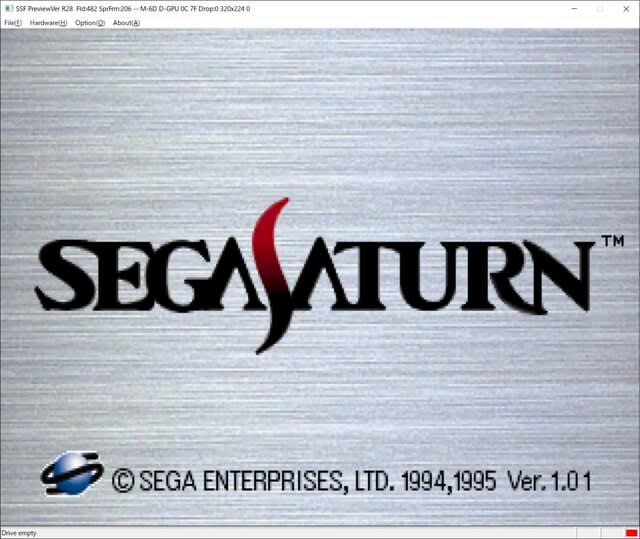


ここの所、ゲームは余りやってなかったのだがネットで古いゲームを見つけてやりたくなった。
しかし問題があり、それはセガサターン向けのソフトだったため今の環境では出来ない。
さらに調べるとセガサターン用のエミュレーターを見つけた。
色々といじって何とか使えるレベルになったのでまとめてみる。
今の所、ウィルス感染等の問題や動作不具合は起っていない。
ただし、これらは私が個人的に情報を集めてやった事なので当然動作保証等は無い。
真似る時は自己責任でやって下さい。
サブのPCがあるならまずそちらで試すのも良いだろう。私は今回もそうした。
1.必要な物(自己責任でやってね)

・SSFソフト本体
開発者のshimaさんのサイトからダウンロード可能。最新はR28。
・BIOS(ダウンロードは自己責任でお願いします)
無くても動作可能だがあった方が動作確率が上がるらしい。
「セガサターン BIOS」で検索するとすぐに見つかる。
ロシア語?なのかバージョンを指定して下の[Tele----]ボタンを押すとダウンロードできる。
(私はVer.1.0.1 JPで動作させている)
・XBOX仕様のコントローラ(Xinput対応)
キーボードでも使う事は可能だがコントローラは欲しい。私はISMという会社の製品を使用。
PS3用のコントローラも使用可能だが設定を変更する必要がある。動作不安定で現在確認中。
・Windows10、Windows8.1(VirtualBox)、Windows11で動作は確認した。
ただし、Windows8.1(VirtualBox)ではCDが正常に再生出来ない。
ぶつ切りになる。VirtualBoxのせいか不明。
11では最初の実行で警告が出て停止する。詳細から実行か展開が必要。
PreviewVer R28
shima @FessX
ISM コントローラ
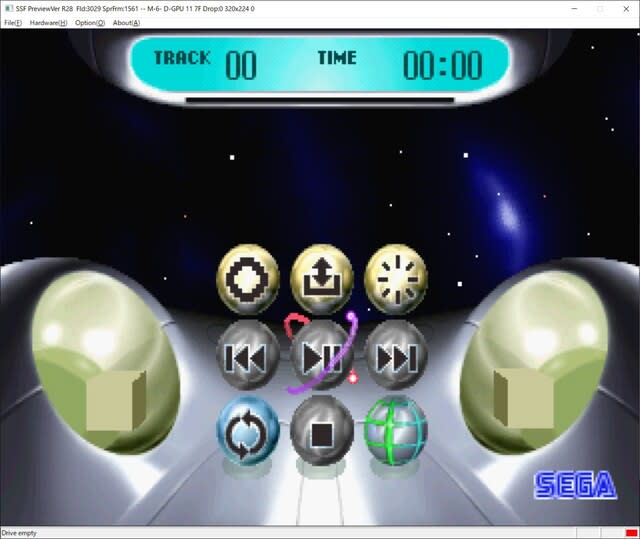
2.SSFを使えるようにする

・ダウンロードしたら展開して適当なフォルダに入れればOK。
SSF.EXEを実行して起動する。下記リンクのサイトが詳しい。
・Window10は正常に動作可能。
Window11は最初に実行でファイルを作成するためか警告が出て停止する。
恐らく詳細から実行すると可能。
他で展開したものを持ってくると正常に動作する。
・BIOSがある場合は次の操作で動かせる。
Option(O)-Option(O)-Peripheral-Satrun BIOS
を選択してBIOSファイルを指定。(1回のみで良い)
再起動してセガの画面が出てきたら成功だ。しばらくするとCD再生の画面になる。
・コントローラが使えるなら日付け、言語等の初期設定が出来る。
上段中央の上下矢印アイコン(保存データ画面)-ユーザ設定画面(右下)
・音が出ない/変な場合は
Option(O)-Option(O)-Sound-Alternative Decode
のチェックを外して再起動してみる。改善する事がある。
外しても音はほとんど変わらないので外して使用している。
・そのままでは何の操作も出来ないと思うのでとりあえず
File(F)-Exit(E) で終了させよう。
・一度、ゲーム等を起動すると初期画面が表示されなくなる事があるのでそうなったら
再度、BIOSファイルを設定すると再度表示されるようになる。
セガサターンエミュレーター
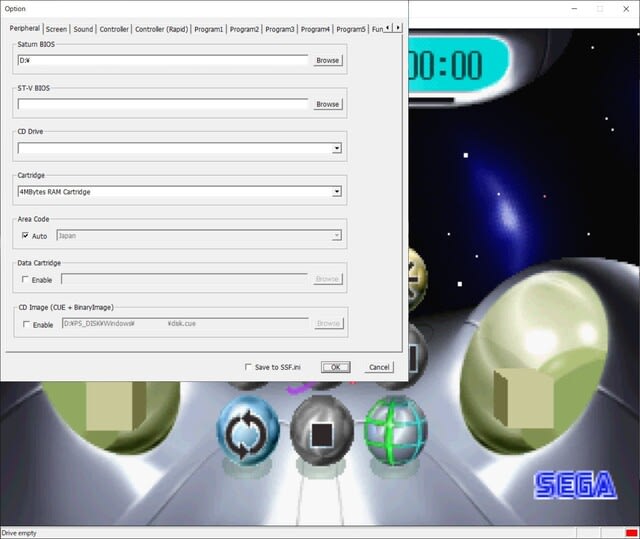
3.SSFを設定する(自己責任でやってね)

初期設定で動くと思うが下記を変更すると快適に使える可能性はある。
・Option(O)-Option(O)-Sound-Alternative Decode
音出力が異常な時はチェックを外す。
・Option(O)-Option(O)-Sound-Volume
音出力が大きい時は x0.70~x0.80 に設定。
・Option(O)-Window Size
×1.5か×2に変更して画面を大きくする。
・Option(O)-Option(O)-Program1-Use Xinput
PS3のコントローラを試したい時はチェックを外す。
4.コントローラーを設定する(自己責任でやってね)

そのままでもキーボードによる操作は可能だがゲームをやるならゲームコントローラーが
あった方が便利だ。私はSwithとXBOXに対応するXinput対応の物を使っている。
(PS3用のものも一応動作可能)
設定方法は
・Option(O)-Option(O)-Controller-Port1
が Direct Connect で Player1:A が Control Pad になっているので
その右横の Redefine ボタンを押して設定を行う。
・設定は順番にボタンが出てくるのでそれを設定したいボタンを押すだけだ。
上下左右キー、A、B,C、X,Y,Z、R,L、START
を設定すればとりあえず使えるだろう。
C、ZボタンはR2、L2に、R,LはR1、L1に設定した。
・ボタンを設定せずにスキップする時は画面のボタン表示をマウスで左クリックする。
・再度設定する時は全部やる必要がある。一部のみ変更は出来ない模様。
・コントローラの設定が記憶されない時は下の Save to SSF.ini にチェックを入れてからOKをオン。
・Option(O)-Option(O)-Program1-Use Xinput
のチェックを外して再起動するとPS3のコントローラも一応動く。
保存の時、下記のチェックを行うと使えるようだ。
Save to SSF.ini にチェックを入れてからOKをオン。

5.ソフトを手に入れる

さすがにこれをダウンロードで手に入れるのはまずいので中古ソフトを買おう。
私はプリンセスメーカー2、同級生2、Zero4Champを購入した。
3つとも起動は出来てプリンセスメーカー2は最後までプレイできた。
楽天市場の店がソフトの種類が多く価格も妥当。
6.ソフトをイメージ化する(自己責任でやってね)

・イメージにした方が便利で早いのでCdManipulatorを使用した。
入手、使用は自己責任で頼む。日本語対応なので簡単に使えると思う。
CDなのでPSのものが取り込めるならおそらく可能。上記の3つは可能だった。
・disk.cue、disk.img ファイルとも必要なのでそのままの名前でフォルダを
作成してその中に2つのファイルを保存する。
PSエミュレーターはimgファイルのみで名前を変えても起動出来たがSSFはうまく行かない。
・File(F)-Load CDImage(C)
で Cue ファイルを指定後再起動すると動く。
一度やるとその後は自動でゲームが起動する。
・SSFにもCreateCDImage.exeというソフトはあるが未確認。
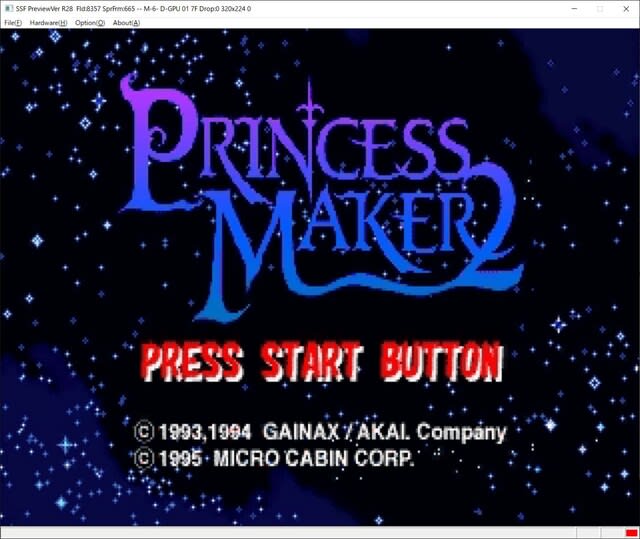
7.チートしてみる(自己責任でやってね)

・うさみみハリケーンで一応可能だがビッグエンディアンなので面倒。
・例えば数値 500 の場合
リトルエンディアン F4 01 ビッグエンディアン 01 F4
と逆なのでそのままでは使えない。
・1バイト検索で 1 244 と10進数で入力する必要がある。
・Cepはうまく動作しませんでした。
・CheatEngineはビッグエンディアン設定を追加可能だがWindowに嫌われているようで
動かなかったので未確認。
8.スローモーションしてみる(自己責任でやってね)

CheatEngineとうさみみハリケーンでスロー動作可能を確認。
そこでCheatEngine651というソフトを使用した所、割とスムースに動作した。
使い方は下記のとおり
・CheatEngine651.exeを実行するとインストールが始まる。
途中でウィルス対策ソフトのインストールを聞かれるのでチェックを外す。
・XEBRAを実行してゲームを起動。
・CheatEngineを起動する。
・File-OpenProcessでプロセスを表示させXEBRAを選択してOpenボタンを押す。
・画面右側の真ん中あたりのEnable Speedhackにチェックを入れると下に設定が出る。
・速度を指定して(1.0が等速なので0.3、0.5、0.75等に設定して)、Applyボタンを押す。
いつ頃からか分かりませんがePSXeではCheatEngineでのスローが効かなくなってます。
Windows8でやるかXEBRAならOK。互換モードでもダメです。(2020.8)
×:Windows10+ePSXe
〇:Windows8+ePSXe
〇:Windows10+XEBRA
(VmwareではUSBパッドがうまく動かないためVirtualBoxでWindows8を動かす必要があります)
・PS3やセガサターンで使うならビッグエンディアン検索を追加する。
リンクがうまく貼れないので「PS3 チートコード (NetCheat Artemis用) 」で検索後、
チートコードの探し方 に移動。
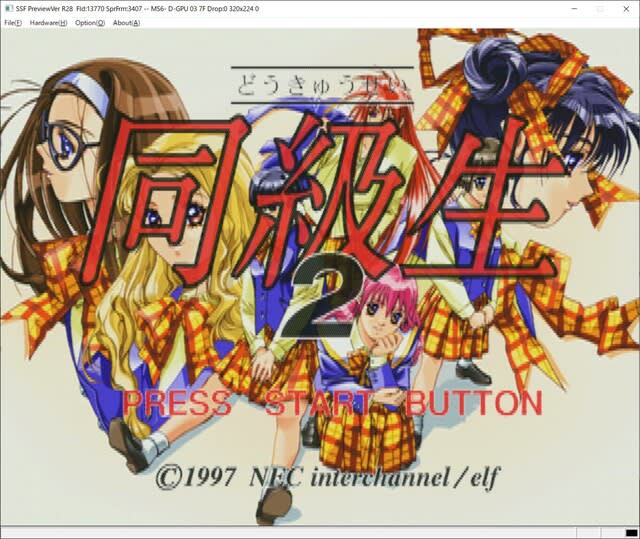
9.メモリカードを管理する(自己責任でやってね)

・SSF.exe フォルダ内に Backup/InternalBackup というフォルダがあるので
そこにゲーム内メモリの内容が保存される。それをどこかに保存すれば出来そう。
・Backup/ExternalBackup はカートリッジメモリの方。
10.途中セーブ、その他(自己責任でやってね)

・このソフトにもどこでもセーブできる機能があるようだが未確認。
あるゲームで使ってみたがうまく行かなかったので使ってません。
File(F)-State Save(S) セーブ?
File(F)-State Load(L) ロード?
11.まとめ

なんとか動くようになって良かった。
セガサターンの中古ソフトは安くて助かる。
プリンセスメーカー2はPS2用のものはセガサターンの10倍以上する。
PSで無かったソフトもありこれも楽しみだ。
チートとスローはこれからだがじっくりと楽しんでいきたい。
PSエミュレーター(XEBRA)
PS2エミュレーター(PCSX2)
PS3エミュレーター
PS3の改造その1
PS3の改造その2
セガサターンエミュレータ




























